動画解説!Encoreのライブラリを使ったメニュー画面付きDVDの作成方法

前回、AdobeEncoreをインストールしライブラリを導入する方法を解説しました。今回は導入したライブラリを使ってメニュー画面付きのDVDを作る方法を紹介したいと思います。
よくあるオーサリングソフトにも、テンプレートのメニュー画面付きのDVDを作ることができるのですが、カスタマイズできないので、文字やチャプター位置を変更させるのに制限があるんですよね。
そのような制限に関係なく自由にカスタマイズできることなども解説していきたいと思います。テンプレートのメニュー画面を活用するので、簡単にメニュー画面付きDVDを作りたいという方にはおすすめですよ。
Encoreのインストールやライブラリの導入がお済みでない方はこちら↓

Encoreを使ってメニュー画面付きDVDを作成する方法
動画で私がライブラリのメニュー画面のテンプレートを使って作成するまでの一部始終を解説しました。私の場合は少しクオリティーを上げたかったので、一部Photoshopを使いましたが、使わなくても設定はできますので気軽にご覧いただけたらと思います。
補足
動画解説の中で2分35秒あたりで(%)を入力すると、チャプタ画像として認識できるようになると解説しましたが、そのことについてもう少し話したいと思います。
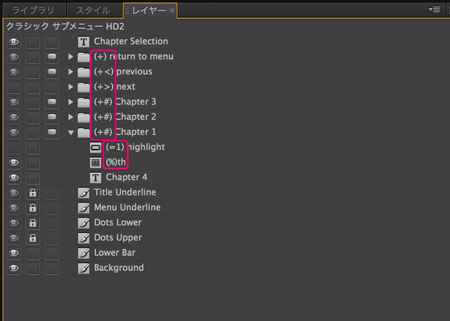
↑の画像は、フォルダもしくはファイル名の前に入力すると、メニュー画面として機能を持たせることができます。
Photoshopでメニューを作成した際に、ボタンなどのメニュー要素をEncoreに認識させるためのプレフィックスということだそうです。
北海道アーカイブス
他にも1分24秒あたりでタイトルの装飾をスタイルからワンクリックで装飾しましたが、スリームデザインさんのPhotoshopでGOLDの作り方を参考にしてスタイルに保存しています。
まとめ
いかがでしたでしょうか?この記事の動画を見るとメニュー画面付きDVDを自由にカスタマイズして自分の好きなように作ることができるのがわかっていただけたのではないでしょうか。Photoshopを使うとさらにクオリティーが上がりますよね。ブルーレイで作るとさらに画質が良くなるので色々と試していただけたらと思います。
実はこれだけではまだDVDを作る上で気をつけるべき情報が足りないというのが事実なんですよね。動画ファイルをDVDにあった規格にエンコードする方法、動画のチャプタ設定など紹介しきれていない部分があります。このようにDVDを作ることができたのは、下に私が参考にした講座のおかげというのもあります。もし詳しく知りたい方は、下に講座のリンクを貼ってますので、参考にしていただけたらと思います。
この記事が気に入ったら
いいね!しよう
最新情報をお届けします
Twitterでshare lifeをフォローしよう!
Follow share life






